win11 23H2系统优化设置教程 新装win11 23H2必要的优化怎么设置
当前win11 23H2是微软最新发布的操作系统版本,它引入了许多新的功能和改进,但有时候在正常使用过程中可能会遇到一些性能方面的问题,因此用户可以通过一些优化设置来提升性能和稳定性,可是新装win11 23H2必要的优化怎么设置呢?在本文中,我们将介绍win11 23H2系统优化设置教程。
具体方法如下:
方法一:优化服务
1、首先右键点开开始菜单,选择“运行”。
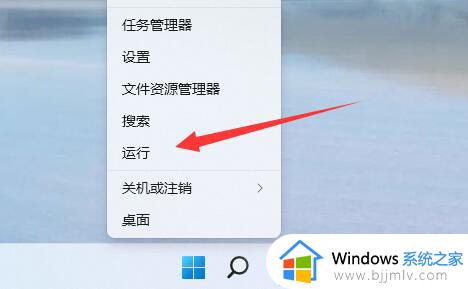
2、然后输入“services.msc”并确定打开服务列表。
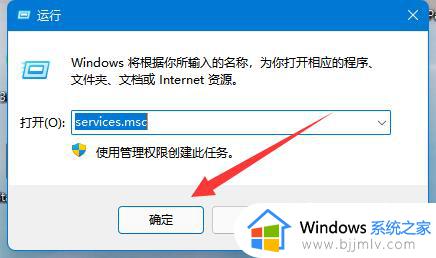
3、打开后,可以先点击“启动类型”,将优先显示都改为“自动”。
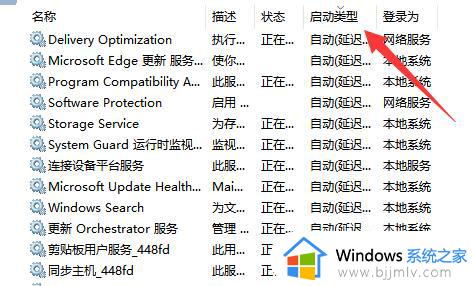
4、然后选中不需要的服务,点击“停止”就能将它关闭。
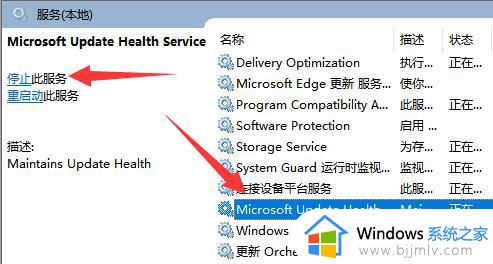
5、停止后,再双击打开并改为“禁用”就能彻底关闭。
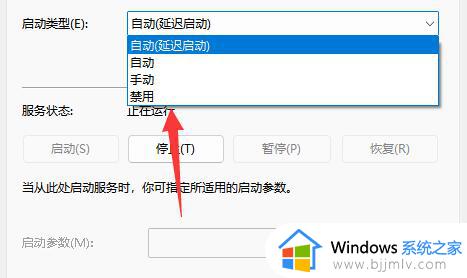
6、如果我们不知道哪些服务要关闭,可以选中它,在左边“描述”中查看。
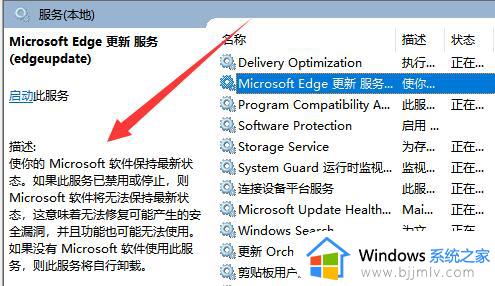
7、一般来说,与功能、软件相关的服务如果我们不用就可以关闭,例如edge、xbox、printer等。
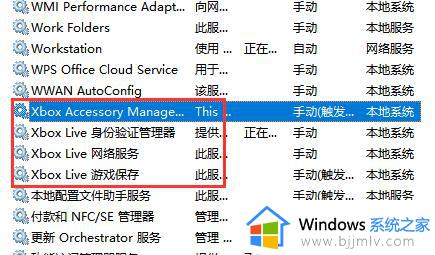
方法二:调整外观和性能
搜索“性能”,打开调整Windows的外观和性能,将视觉效果调整为最佳性能。
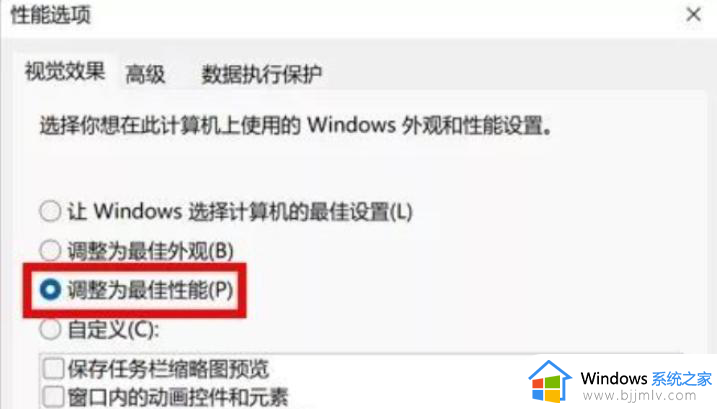
方法三:优化开机速度
1、同时按【ctrl+alt+delete】,选择任务管理器。
2、点击“启动”,列表显示出所有开机启动项,还会提示各启动项对系统的“启动影响”。
3、根据自己的需求点击不需要开机启动的项目,再点击“禁用”即可。
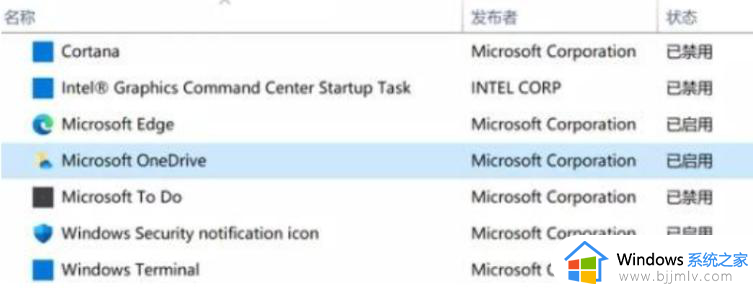
以上就是win11 23H2系统优化设置教程的全部内容,有遇到过相同问题的用户就可以根据小编的步骤进行操作了,希望能够对大家有所帮助。
win11 23H2系统优化设置教程 新装win11 23H2必要的优化怎么设置相关教程
- win11系统优化设置方法 win11系统怎么优化服务
- win11专业版怎么优化最流畅 win11优化流畅设置方法
- win11游戏优化设置教程 win11电脑游戏性能怎么设置
- win11电脑优化加速设置教程 如何设置让win11更流畅
- win11怎么优化性能最流畅 win11最详细优化设置
- win11的传递优化需不需要关闭 win11的传递优化在哪里关闭
- win11大小核调度优化怎么设置 win11大小核调度优化开启图文设置
- win11硬盘怎么优化性能 win11系统如何优化机械硬盘
- win11资源管理器搜索功能优化设置方法 win11资源管理器的搜索栏在哪设置优化
- win11全屏优化怎么关 win11禁用全屏优化的步骤
- win11恢复出厂设置的教程 怎么把电脑恢复出厂设置win11
- win11控制面板打开方法 win11控制面板在哪里打开
- win11开机无法登录到你的账户怎么办 win11开机无法登录账号修复方案
- win11开机怎么跳过联网设置 如何跳过win11开机联网步骤
- 怎么把win11右键改成win10 win11右键菜单改回win10的步骤
- 怎么把win11任务栏变透明 win11系统底部任务栏透明设置方法
win11系统教程推荐
- 1 怎么把win11任务栏变透明 win11系统底部任务栏透明设置方法
- 2 win11开机时间不准怎么办 win11开机时间总是不对如何解决
- 3 windows 11如何关机 win11关机教程
- 4 win11更换字体样式设置方法 win11怎么更改字体样式
- 5 win11服务器管理器怎么打开 win11如何打开服务器管理器
- 6 0x00000040共享打印机win11怎么办 win11共享打印机错误0x00000040如何处理
- 7 win11桌面假死鼠标能动怎么办 win11桌面假死无响应鼠标能动怎么解决
- 8 win11录屏按钮是灰色的怎么办 win11录屏功能开始录制灰色解决方法
- 9 华硕电脑怎么分盘win11 win11华硕电脑分盘教程
- 10 win11开机任务栏卡死怎么办 win11开机任务栏卡住处理方法
win11系统推荐
- 1 番茄花园ghost win11 64位标准专业版下载v2024.07
- 2 深度技术ghost win11 64位中文免激活版下载v2024.06
- 3 深度技术ghost win11 64位稳定专业版下载v2024.06
- 4 番茄花园ghost win11 64位正式免激活版下载v2024.05
- 5 技术员联盟ghost win11 64位中文正式版下载v2024.05
- 6 系统之家ghost win11 64位最新家庭版下载v2024.04
- 7 ghost windows11 64位专业版原版下载v2024.04
- 8 惠普笔记本电脑ghost win11 64位专业永久激活版下载v2024.04
- 9 技术员联盟ghost win11 64位官方纯净版下载v2024.03
- 10 萝卜家园ghost win11 64位官方正式版下载v2024.03